Unter jedem Windows 11, 10, ... etc. kann man auch den Desktop neu starten, denn es ist auch nicht viel mehr, als ein Fenster ohne Titelleiste!Die Lösung, um den Desktop Neustart zu machen ist denkbar einfach und es ist für alle Windows Betriebssysteme geeignet, hierbei muss man nicht auf kostenlose Tools wie ProcessKO zurückgreifen. Der Desktop wird vom MS-Datei Explorer zur Verfügung gestellt, somit ist es eine Unterfunktion vom Explorer, wenn man diesen neu startet, wird der Desktop ebenfalls neu gestartet. 1.) ... Der Neustart vom Windows Desktop auf MS Windows OS!
|
| (Bild-1) Den Desktop neu starten auf Windows 11, 10, ... etc! |
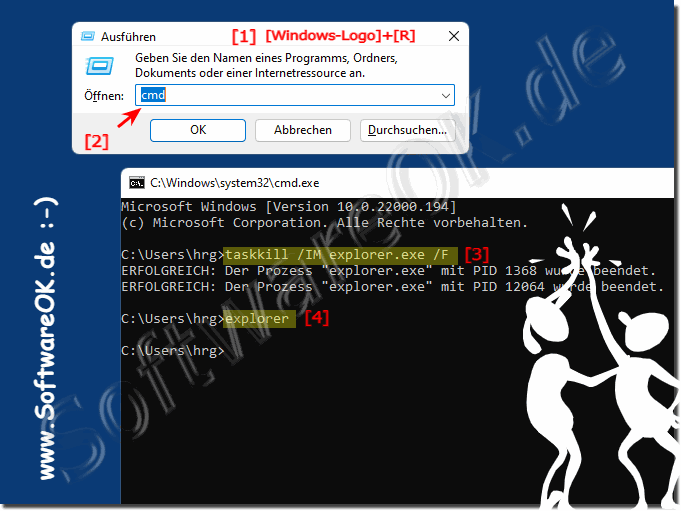 |
2.) Was ist zu beachten beim Neustart vom Desktop und die Gefahren!
Bitte beachten Sie, dass dies nicht während des Kopierens von Dateien geschehen sollte, da der MS File Explorer auch für das Kopieren und Verschieben der Daten auf die Festplatten zuständig ist!
Das Kopieren und Verschieben wird beim Neustart unterbrochen und muss neu gestartet werden, es sei denn, Sie verwenden einen externen Dateimanager wie den ►► Quad-Explorer für MS Windows OS!
Der Neustart des Windows-Desktops ist ein häufiger Fehlerbehebungsschritt in Windows, wenn Probleme mit der Desktopdarstellung auftreten. Allerdings ist es wichtig, vorher einige Dinge zu beachten und sich der möglichen Gefahren bewusst zu sein:
Sie können auch ►► das Windows korrekt neu Starten!
Was Sie vor dem Neustart des Windows-Desktops beachten sollten:
Speichern Sie Ihre Arbeit: Stellen Sie sicher, dass Sie alle geöffneten Dateien speichern und alle Anwendungen schließen, die Sie gerade verwenden, insbesondere diejenigen, die vom Explorer abhängig sind. Ein Neustart des Desktops kann geöffnete Anwendungen kurzzeitig unterbrechen.
Sichern Sie wichtige Daten:
Es empfiehlt sich immer, wichtige Dateien und Daten regelmäßig zu sichern, für den Fall, dass während des Vorgangs etwas schief geht.
Laufende Prozesse:
Achten Sie auf alle Hintergrundprozesse, die derzeit ausgeführt werden. Einige Anwendungen sind möglicherweise auf Explorer.exe angewiesen und ein Neustart kann sich auf sie auswirken. Überprüfen Sie den Task-Manager auf aktive Prozesse.
Systemstabilität:
Wenn auf Ihrem Computer bereits Stabilitätsprobleme oder Abstürze auftreten, ist ein Neustart des Desktops möglicherweise nicht die beste Lösung. Es kann manchmal Probleme verschlimmern oder zu schwerwiegenderen Problemen führen.
Gefahren und Risiken beim Neustart des Windows-Desktops:
Datenverlust:
Auch wenn dies selten vorkommt, kann ein Neustart des Desktops gelegentlich zu Datenverlust führen, wenn in geöffneten Anwendungen nicht gespeicherte Änderungen vorgenommen wurden. Stellen Sie sicher, dass Sie Ihre Arbeit speichern, bevor Sie fortfahren.
Vorübergehende Störungen:
Ein Neustart des Desktops führt dazu, dass die Taskleiste, das Startmenü und die Desktopsymbole kurzzeitig ausgeblendet und dann wieder angezeigt werden. Das kann verwirrend sein, ist aber normalerweise kein Grund zur Sorge.
Unvorhersehbare Ergebnisse:
In einigen Fällen kann es sein, dass ein Neustart des Desktops das zugrunde liegende Problem nicht löst oder zu neuen Problemen führen kann. Seien Sie auf eine weitere Fehlerbehebung vorbereitet, wenn die Probleme weiterhin bestehen.
Abhängigkeit von Software von Drittanbietern:
Wenn Sie Shell-Erweiterungen oder -Anpassungen von Drittanbietern verwenden, kann es beim Neustart des Desktops manchmal zu Konflikten oder Instabilität kommen. Seien Sie vorsichtig, wenn Sie solche Software installiert haben.
So starten Sie den Windows-Desktops neu:
Gehen Sie folgendermaßen vor, um den Windows-Desktops neu zu starten:
Drücken Sie Strg Umschalt Esc, um den Task-Manager zu öffnen.
Suchen Sie auf der Registerkarte „Prozesse“ in der Liste nach „Windows Explorer“.
Wählen Sie „Windows Explorer“ und klicken Sie dann auf die Schaltfläche „Neustart“ in der unteren rechten Ecke des Task-Managers.
►► Windows Explorer neu starten, unter MS Windows?
Der Explorer wird neu gestartet und Ihre Desktop-, Taskleisten- und Dateiverwaltungsfunktionen werden aktualisiert.
Zusammenfassend lässt sich sagen, dass ein Neustart des Windows-Desktops im Allgemeinen ein sicherer Fehlerbehebungsschritt zur Lösung von Problemen im Zusammenhang mit der grafischen Windows-Shell ist. Es ist jedoch wichtig, sich potenzieller Risiken bewusst zu sein und Vorkehrungen zu treffen, um Datenverlust oder andere Probleme zu vermeiden. Wenn Sie unsicher sind oder auf anhaltende Probleme stoßen, ist es eine gute Idee, die Hilfe eines sachkundigen Freundes oder IT-Experten in Anspruch zu nehmen.
3.) Alter Screenshot, der Neustart unter Windows 7!
Wie gesagt es funktioniert auf allen Betriebssystemen denn der Desktop wird vom MS Explorer verwaltet!| (Bild-1) Windows-Desktop Neu-Start! |
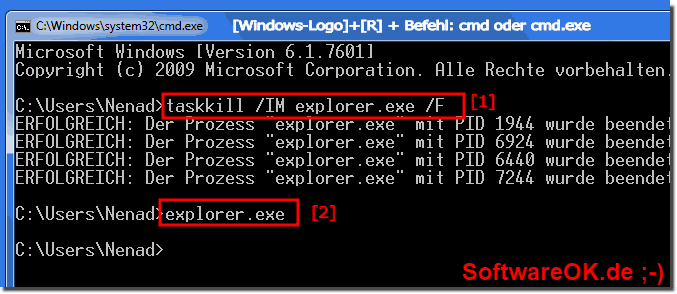 |
FAQ 112: Aktualisiert am: 12 April 2024 10:25
